Heim >System-Tutorial >Windows-Serie >So beheben Sie den Win10-LAN-Freigabefehlercode 0x80070035
So beheben Sie den Win10-LAN-Freigabefehlercode 0x80070035
- 王林nach vorne
- 2023-12-26 21:27:533162Durchsuche
Wenn wir Computer mit dem Betriebssystem Win10 verwenden, kann es beim Teilen von Dateien über das LAN manchmal zu einem Fehler kommen und der Fehlercode 0x80070035 wird angezeigt. Ich denke also, dass bei dieser Art von Problem ein Fehler während der Verwendung des Systems aufgetreten ist. Sie können den entsprechenden Code in der Eingabeaufforderung verwenden, um ihn zu beheben. Schauen wir uns an, wie der Editor die detaillierten Schritte ausgeführt hat ~

So beheben Sie den Win10-LAN-Freigabefehler 0x80070035
Methode 1:
1. Öffnen Sie unter Windows + Systemsteuerung Netzwerk und Internet Netzwerk- und Freigabecenter Erweiterte Freigabeeinstellungen,
3 Öffnen Sie in der aktuellen Netzwerkumgebung „Netzwerkerkennung“ und „Datei- und Druckerfreigabe“.
 Methode 2:
Methode 2:
Windows+x, klicken Sie auf die Eingabeaufforderung (Administrator), geben Sie netsh winsock reset ein und drücken Sie die Eingabetaste.
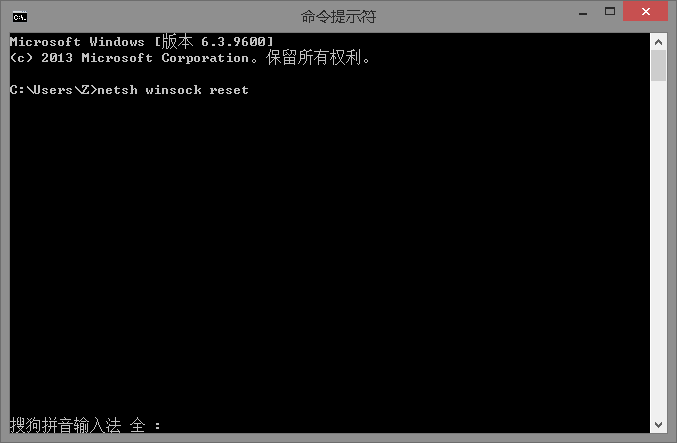 Weitere Informationen zu Win10 LAN:
Weitere Informationen zu Win10 LAN:
>>>Win10 LAN kann den Netzwerkpfad nicht finden
>>>So finden Sie andere Maschinen für den Erfahrungsaustausch mit Win10 LAN
>> > ;So richten Sie ein lokales Netzwerk zwischen Win10 und Win7 ein
Das obige ist der detaillierte Inhalt vonSo beheben Sie den Win10-LAN-Freigabefehlercode 0x80070035. Für weitere Informationen folgen Sie bitte anderen verwandten Artikeln auf der PHP chinesischen Website!
In Verbindung stehende Artikel
Mehr sehen- So lösen Sie das Problem, dass sich der Windows 7-Desktop um 90 Grad dreht
- So beenden Sie einen laufenden Prozess in Win7 zwangsweise
- Heute veröffentlichte Vorschauversion von Win11 Build 25336.1010: Wird hauptsächlich zum Testen von Betriebs- und Wartungspipelines verwendet
- Win11 Beta-Vorschau Build 22621.1610/22624.1610 heute veröffentlicht (einschließlich Update KB5025299)
- Die Fingerabdruckerkennung kann auf ASUS-Computern nicht verwendet werden. Tipps zum Hinzufügen von Fingerabdrücken zu ASUS-Computern

